
تعویض مونتاژ پد شارژ / دکمه ولوم آیفون X
معرفی
به مرحله 1 بروید
در حالی که هم پد شارژ بی سیم و هم کابل دکمه به عنوان قطعات جداگانه در دسترس هستند، برای لحیم کردن کانکتورها بدون آسیب رساندن به کابل دکمه، به تخصص خاصی نیاز دارد. به این ترتیب، من خرید یک قطعه جایگزین را توصیه می کنم که شامل دو قطعه باشد که قبلاً به هم لحیم شده اند.
تعویض این مجموعه میتواند مشکلات مربوط به گیرکردن یا کار نکردن دکمههای تنظیم صدا، عملکرد ناکارآمد سوئیچ بیصدا، یا عملکرد ضعیف یا عدم کارکرد شارژ بیسیم را برطرف کند.
مرحله 1 سیم کارت



-
- یک ابزار خروج سیم کارت یا یک گیره کاغذ را در سوراخ کوچک سینی سیم کارت، که نزدیک دکمه کناری لبه آیفون قرار دارد، قرار دهید.
- محکم فشار دهید تا سینی خارج شود.
گام 2


-
- سینی سیم کارت را از آیفون خارج کنید.
- سیم کارت به راحتی از سینی می افتد.
- هنگام قرار دادن مجدد سیم کارت، مطمئن شوید که جهت مناسب نسبت به سینی باشد.
- یک واشر لاستیکی نازک در اطراف سینی سیم کارت از آب و گرد و غبار محافظت می کند. اگر این واشر آسیب دیده یا مفقود شده است، واشر یا کل سینی سیم کارت را تعویض کنید تا از اجزای داخلی آیفون خود محافظت کنید.
مرحله 3 پیچ های پنتالوب

-
- قبل از شروع، باتری آیفون خود را زیر 25 درصد خالی کنید. یک باتری لیتیوم یون شارژ شده در صورت سوراخ شدن تصادفی می تواند آتش بگیرد و/یا منفجر شود.
- قبل از شروع جداسازی، آیفون خود را خاموش کنید.
- دو پیچ پنتالوبی به طول 6.9 میلی متر در لبه پایینی آیفون را باز کنید.
- اگر پیچ ها کنده شده یا آسیب دیده اند، پیچ ها را تعویض کنید .
- باز کردن نمایشگر آیفون، مهر و موم های ضد آب آن را به خطر می اندازد. قبل از اینکه این مرحله را پشت سر بگذارید، مهر و موم های جایگزین را آماده کنید ، یا اگر آیفون خود را بدون تعویض مهر و موم دوباره سرهم می کنید، مراقب باشید که در معرض مایع قرار نگیرید.
مرحله 4 انتخاب های ابتدایی خود را علامت گذاری کنید


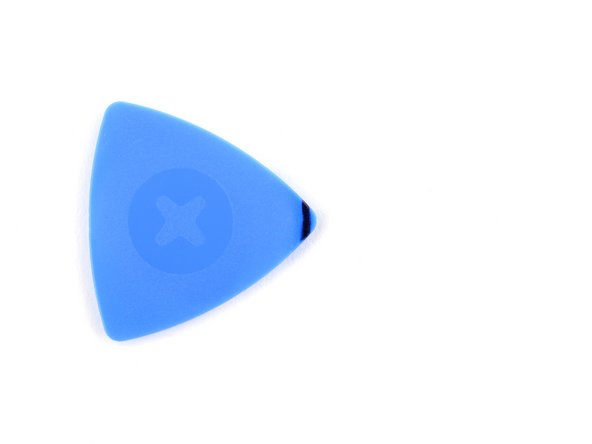
-
- اگر بیش از حد قرار داده شود، یک انتخاب باز می تواند به دستگاه شما آسیب برساند. این مرحله را دنبال کنید تا انتخاب خود را علامت بزنید و از آسیب جلوگیری کنید.
- 3 میلی متر از نوک آن را اندازه بگیرید و با یک نشانگر دائمی سوراخ باز را علامت بزنید.
- همچنین می توانید گوشه های دیگر پیک را با اندازه های مختلف علامت گذاری کنید.
- از طرف دیگر، یک سکه را با نوار چسب در فاصله 3 میلی متری از نوک آن بچسبانید.
مرحله 5 روی هر شکافی نوار بچسبانید



-
- اگر صفحه نمایش آیفون شما ترک خورده است، از شکستگی بیشتر جلوگیری کنید و با چسباندن روی شیشه از آسیب بدنی در حین تعمیر جلوگیری کنید.
- نوارهای چسب بسته بندی شفاف را روی صفحه آیفون قرار دهید تا تمام صورت پوشانده شود.
- از عینک ایمنی استفاده کنید تا از چشمان خود در برابر هرگونه لرزش شیشه ای در طول تعمیر محافظت کنید.
- اگر در مراحل بعدی نتوانستید ساکشن کاپ را بچسبانید، یک تکه چسب محکم (مانند نوار چسب) را در یک دسته تا کنید و به جای آن صفحه را با آن بلند کنید.
- اگر همه چیز شکست خورد، می توانید ساکشن کاپ را روی صفحه نمایش بچسبانید.
مرحله 6 دستورالعمل ضد گیره



-
- سه مرحله بعدی Anti-Clamp را نشان میدهد، ابزاری که ما برای آسانتر کردن فرآیند باز کردن طراحی کردهایم. اگر از Anti-Clamp استفاده نمی کنید، سه مرحله را برای یک روش جایگزین نادیده بگیرید.
- برای دستورالعمل های کامل در مورد نحوه استفاده از ضد گیره، این راهنما را بررسی کنید .
- دستگیره آبی رنگ را به سمت عقب بکشید تا بازوهای Anti-Clamp باز شوند.
- بازوها را روی لبه چپ یا راست آیفون خود بکشید.
- ساکشن کاپ ها را نزدیک لبه پایین آیفون قرار دهید – یکی در جلو و دیگری در پشت.
- فنجان ها را به هم فشار دهید تا محل مورد نظر مکش شود.
- اگر متوجه شدید که سطح آیفون شما خیلی لغزنده است که Anti-Clamp نمی تواند روی آن بماند، می توانید از نوار چسب برای ایجاد یک سطح محکم تر استفاده کنید.
مرحله 7



-
- دسته آبی را به سمت جلو بکشید تا بازوها قفل شوند.
- دسته را در جهت عقربه های ساعت 360 درجه یا تا زمانی که فنجان ها شروع به کشیده شدن کنند بچرخانید.
- اطمینان حاصل کنید که مکنده ها در یک راستا با یکدیگر قرار دارند. اگر شروع به لیز خوردن از تراز کردند، ساکشن کاپ ها را کمی شل کنید و بازوها را دوباره مرتب کنید.
مرحله 8



-
- یک iOpener را گرم کنید و آن را از بازوهای Anti-Clamp عبور دهید.
- همچنین میتوانید از سشوار ، تفنگ حرارتی یا صفحه داغ استفاده کنید – اما گرمای شدید میتواند به نمایشگر و/یا باتری داخلی آسیب برساند، بنابراین با احتیاط ادامه دهید.
- iOpener را تا کنید تا در لبه پایینی آیفون قرار گیرد.
- یک دقیقه صبر کنید تا چسب فرصتی برای رها شدن و ایجاد شکاف باز شود.
- یک کلید بازشو زیر صفحه نمایش و قاب پلاستیکی قرار دهید، نه خود صفحه.
- اگر ضد گیره شکاف کافی ایجاد نمی کند، حرارت بیشتری را به ناحیه اعمال کنید و دسته را یک چهارم دور بچرخانید.
- بیش از یک ربع دور در یک زمان نچرخید و بین پیچ ها یک دقیقه صبر کنید. بگذارید Anti-Camp و زمان کار را برای شما انجام دهند.
- از سه مرحله بعدی بگذرید.
مرحله 9

-
- گرم کردن لبه پایینی آیفون به نرم شدن چسب محافظ صفحه نمایش کمک می کند و باز شدن آن را آسان تر می کند.
- از یک سشوار یا تفنگ حرارتی استفاده کنید یا یک iOpener آماده کنید و حدود یک دقیقه آن را روی لبه پایینی آیفون قرار دهید تا چسب زیر آن نرم شود.
مرحله 10


-
- اگر از یک دسته مکش استفاده میکنید، آن را روی لبه پایینی گوشی قرار دهید، در حالی که از قسمت خمیده شیشه اجتناب کنید.
مرحله 11
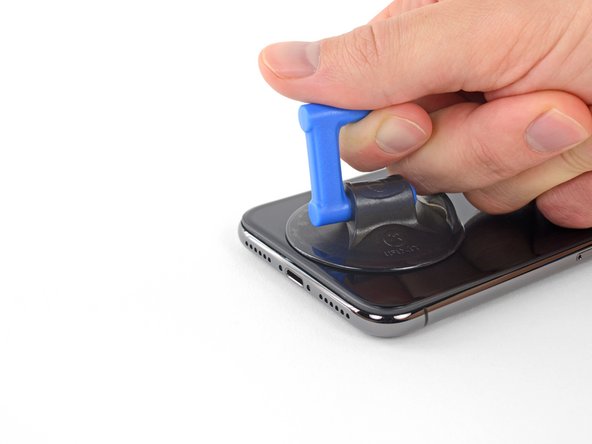


-
- ساکشن کاپ را با فشار ثابت و محکم به سمت بالا بکشید تا فاصله کمی بین صفحه نمایش و قاب ایجاد شود.
- یک کلید بازشو در شکاف زیر قاب پلاستیکی صفحه نمایش قرار دهید، نه خود صفحه.
- چسب ضد آب که صفحه را در جای خود نگه می دارد بسیار قوی است. ایجاد این شکاف اولیه به مقدار قابل توجهی نیرو نیاز دارد. اگر برای باز کردن شکاف مشکل دارید، حرارت بیشتری اعمال کنید و صفحه را به آرامی بالا و پایین تکان دهید تا چسب ضعیف شود تا جایی که شکاف کافی برای وارد کردن ابزار ایجاد کنید.
مرحله 12

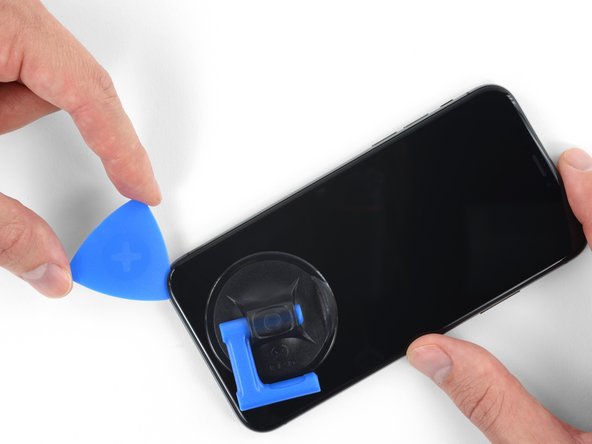
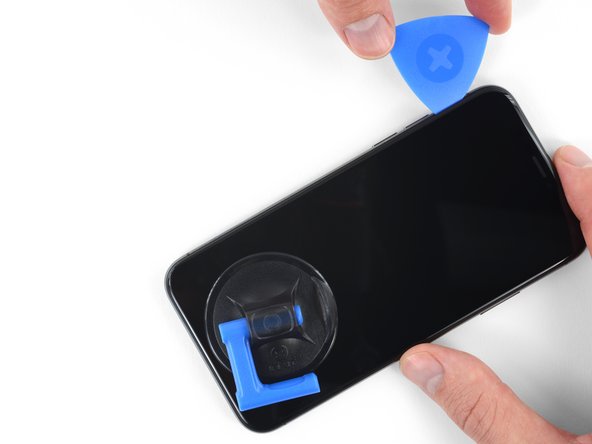
-
- کلید باز را در گوشه پایین سمت چپ و به سمت لبه سمت چپ آیفون بکشید و از طریق چسب نگهدارنده نمایشگر در جای خود برش دهید.
- پیک خود را بیش از 3 میلی متر وارد نکنید، زیرا ممکن است به قطعات داخلی آسیب برساند.
مرحله 13 اطلاعات صفحه نمایش

-
- کابل های ظریفی در لبه سمت راست آیفون شما وجود دارد. انتخاب خود را در اینجا وارد نکنید ، زیرا ممکن است به کابل ها آسیب برسانید.
مرحله 14



-
- انتخاب خود را مجدداً در لبه پایینی آیفون قرار دهید و آن را در سمت راست به سمت بالا بلغزانید تا به جدا کردن چسب ادامه دهید.
- پیک خود را بیشتر از 3 میلی متر وارد نکنید، زیرا ممکن است به کابل های نمایشگر آسیب برسانید.
مرحله 15



-
- لبه بالایی نمایشگر با چسب و گیره محکم شده است.
- در حالی که به آرامی نمایشگر را در جهت درگاه لایتنینگ به سمت پایین بکشید یا تکان دهید، کلید باز را در گوشه بالای نمایشگر بلغزانید.
- اگر از زور زیاد استفاده کنید گیره ها می شکند. با دقت کار کنید و صبور باشید.
- پیک خود را بیشتر از 3 میلی متر وارد نکنید، زیرا ممکن است به آرایه سنسور پانل جلو آسیب وارد کنید.
- پیک را به گوشه مقابل بلغزانید و چسب باقیمانده را که صفحه نمایش را محکم می کند برش دهید.
مرحله 16

-
- نوک کوچک ساکشن کاپ را بکشید تا از پنل جلویی جدا شود.
مرحله 17



-
- آیفون را با چرخاندن نمایشگر از سمت چپ به سمت بالا، مانند جلد پشت کتاب، باز کنید.
- هنوز سعی نکنید نمایشگر را به طور کامل جدا کنید، زیرا چندین کابل نواری شکننده همچنان آن را به برد منطقی آیفون متصل می کنند.
- همانطور که در تصویر نشان داده شده است، مطمئن شوید که قاب با نمایشگر جدا می شود و در دستگاه گیر نمی کند.
- هنگام کار با تلفن، نمایشگر را به چیزی تکیه دهید تا آن را نگه دارید.
- در حین مونتاژ مجدد، نمایشگر را در موقعیت خود قرار دهید، گیره ها را در امتداد لبه بالایی تراز کنید، و قبل از اینکه بقیه قسمت های نمایشگر را پایین بیاورید، لبه بالایی را به دقت فشار دهید. اگر به راحتی در جای خود کلیک نمی کند، وضعیت گیره ها را در اطراف محیط نمایشگر بررسی کنید و مطمئن شوید که خم نشده اند.
مرحله 18 مونتاژ نمایش
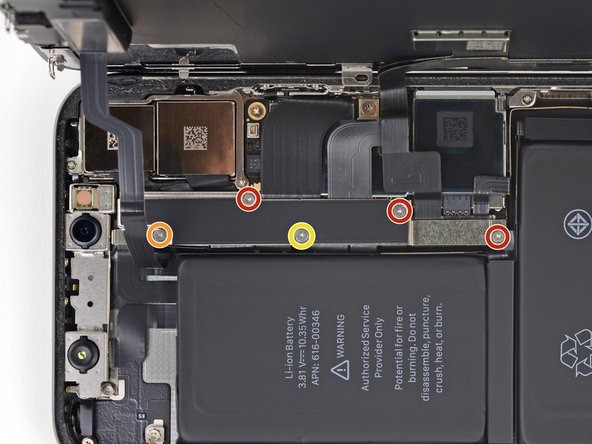
-
- پنج پیچ Y000 را که براکت کانکتور برد منطقی را محکم میکنند، با طولهای زیر باز کنید:
- سه پیچ 1.1 میلی متری
- یک عدد پیچ 3.1 میلی متری
- یک عدد پیچ 3.7 میلی متری
- در طول این تعمیر، هر پیچ را دنبال کنید و مطمئن شوید که دقیقاً از همان جایی که آمده است برمی گردد تا به آیفون شما آسیب نرسد.
مرحله 19

-
- براکت را بردارید.
- براکت ممکن است کمی در جای خود بچسبد. به آرامی اما محکم بلند کنید تا جدا شود.
- در حین مونتاژ مجدد، این نکته خوبی برای روشن کردن آیفون و آزمایش تمام عملکردها قبل از اینکه صفحه نمایش را در جای خود ببندید، است. قبل از ادامه کار، مطمئن شوید که آیفون خود را به طور کامل خاموش کنید.
مرحله 20


-
- برای باز کردن کانکتور باتری از سوکت آن روی برد منطقی، از نقطه یک اسپاگر یا ناخن تمیز استفاده کنید.
- سعی کنید به مهر و موم سیلیکونی مشکی اطراف این و سایر اتصالات برد آسیب نرسانید. این مهر و موم محافظت بیشتری در برابر نفوذ آب و گرد و غبار ایجاد می کند.
- کانکتور را کمی دورتر از برد منطقی خم کنید تا از تماس تصادفی آن با سوکت و تامین برق گوشی در حین تعمیر جلوگیری کنید.
مرحله 21


-
- برای جدا کردن کانکتور مجموعه سنسور پانل جلویی از نقطه اسپاگر یا ناخن استفاده کنید.
مرحله 22
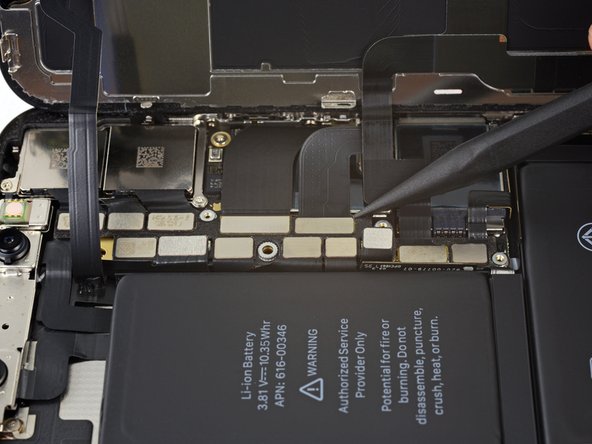

-
- برای جدا کردن کانکتور کابل پنل OLED از نقطه اسپاگر یا ناخن استفاده کنید.
- برای اتصال مجدد کانکتورهای فشاری مانند این، یک طرف را به دقت تراز کنید و فشار دهید تا در جای خود قرار گیرد، سپس در طرف دیگر تکرار کنید. وسط را فشار ندهید. اگر کانکتور اشتباه باشد، پین ها خم می شوند و باعث آسیب دائمی می شوند.
مرحله 23


-
- از نقطه اسپاجر برای باز کردن کانکتور کابل دیجیتایزر از سوکت آن استفاده کنید.
- محل فرورفته این کانکتور اتصال مجدد را دشوار می کند. وقت بگذارید و آن را با دقت تراز کنید، سپس به آرامی آن را با نوک انگشت خود در جای خود فشار دهید – ابتدا یک طرف و سپس طرف دیگر. باید احساس کنید که در جای خود کلیک می کند.
- اگر قسمتی از صفحهنمایش پس از تعمیر به لمس پاسخ نمیدهد، باتری را جدا کرده و سپس این کانکتور را مجدداً در جای خود قرار دهید و مطمئن شوید که کاملاً در جای خود قرار میگیرد و غبار یا مانع دیگری در سوکت وجود ندارد.
مرحله 24



-
- کابل انعطاف پذیر مجموعه سنسور پانل جلویی به آرامی در جای خود چسبیده است.
- کابل را با دقت بالا ببرید تا چسب جدا شود.
مرحله 25

-
- مجموعه نمایشگر را بردارید.
- در حین مونتاژ مجدد، اگر می خواهید چسب ضد آب را در اطراف لبه های نمایشگر جایگزین کنید، در اینجا مکث کنید .
مرحله 26 بلندگو پایین
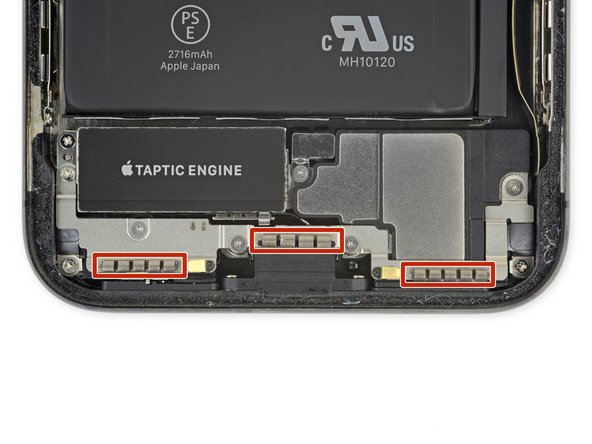
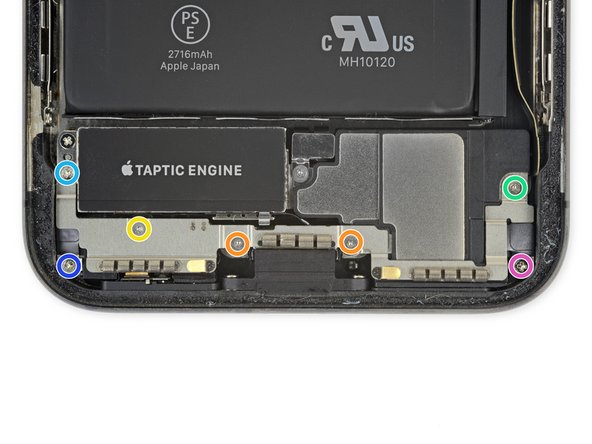
-
- مراقب باشید که سه ردیف پدهای اتصال به زمین نزدیک پایین آیفون را لمس نکنید.
- هفت پیچ محکم کننده براکت زیر موتور تاپتیک و بلندگو را باز کنید:
- دو عدد پیچ 1.9 میلی متری Y000
- یک عدد پیچ 1.2 میلی متری Y000
- یک عدد پیچ 1.6 میلی متری Y000
- یک عدد پیچ فیلیپس 2.4 میلی متری
- یک عدد پیچ فیلیپس 1.7 میلی متری
- یک عدد پیچ فیلیپس 1.5 میلی متری
مرحله 27


-
- براکت را از لبه نزدیک به باتری بلند کنید. سعی نکنید آن را به طور کامل جدا کنید، زیرا هنوز از طریق یک کابل انعطاف پذیر کوچک متصل است.
مرحله 28


-
- در حالی که براکت را از راه دور نگه داشته اید، از نقطه یک اسپاگر برای باز کردن و جدا کردن کابل فلکس زیر آن استفاده کنید.
مرحله 29

-
- براکت را بردارید.
مرحله 30
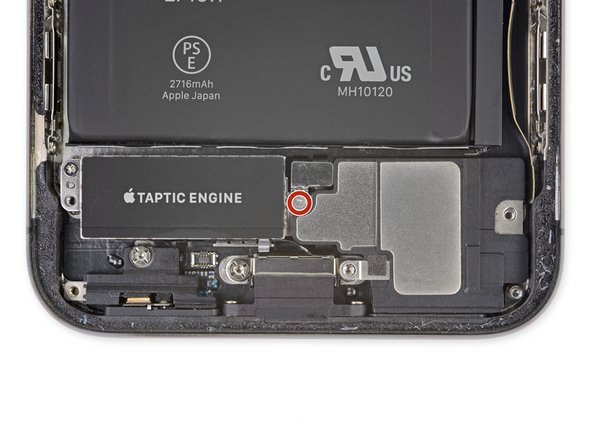

-
- پیچ 2.1 میلی متری Y000 را که پوشش رابط بلندگو را محکم می کند، باز کنید.
مرحله 31

-
- پوشش کانکتور بلندگو را بردارید.
مرحله 32


-
- از نوک یک اسپاگر برای باز کردن و جدا کردن کانکتور بلندگو استفاده کنید.
مرحله 33


-
- هنگام کنجکاوی بلندگو، مراقب باشید که به کابل فلکسی که به تازگی آن را جدا کرده اید، آسیب نرسانید. در صورت لزوم، آن را به یک سمت نگه دارید تا بلندگو فضایی برای بیرون آمدن داشته باشد.
- یک اسپاگر را زیر لبه بالایی اسپیکر نزدیک لبه قاب آیفون قرار دهید.
- به آرامی لبه بالایی اسپیکر را بلند کنید.
- هنگام نصب مجدد بلندگو، موقعیت کابل فلکس را بررسی کنید و مطمئن شوید که زیر بلندگو گیر نکرده است.
مرحله 34



-
- اسپیکر را از لبه های کناری آن بگیرید و آن را به پهلو تکان دهید و چسبی که آن را به لبه پایینی آیفون محکم می کند، جدا کنید.
- اسپیکر را از لبه پایینی آیفون جدا کنید تا واشر چسب جدا شود.
مرحله 35


-
- بلندگو را بردارید
- واشر چسب بلندگو قابل استفاده مجدد نیست. باقی مانده چسب را با موچین جدا کنید.
- برای کمک به محافظت در برابر نفوذ آب و گرد و غبار، واشر چسب را در حین مونتاژ مجدد تعویض کنید. محل را با کمی ایزوپروپیل الکل و یک پارچه بدون پرز یا فیلتر قهوه تمیز کنید تا واشر به درستی بچسبد. یک واشر جدید روی اسپیکر نصب کنید و سپس بلندگو را نصب کنید.
مرحله 36 تاپتیک موتور
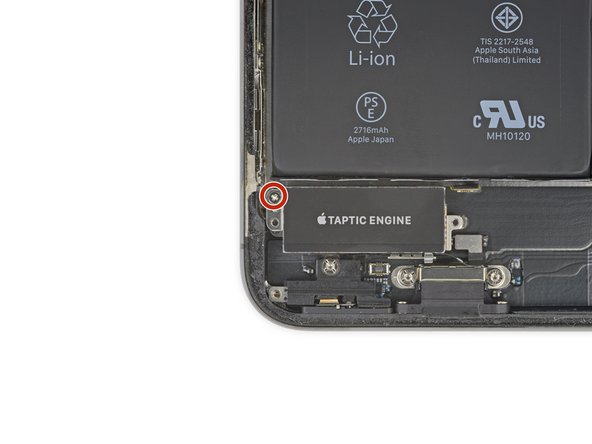

-
- پیچ فیلیپس 2.3 میلی متری که موتور تاپتیک را محکم می کند را باز کنید.
مرحله 37


-
- برای جدا کردن کابل انعطاف پذیر Taptic Engine، از یک اسپاگر استفاده کنید و آن را مستقیماً از سوکت به سمت بالا جدا کنید.
مرحله 38

-
- موتور Taptic را بردارید.
مرحله 39 باتری

-
- باتری آیفون X به وسیله چهار تکه چسب کشش – یکی در سلول بالا و سه قطعه در پایین – به قاب پشتی محکم می شود.
- هر تکه چسب دارای یک زبانه کششی مشکی در انتهای آن است که کمی به لبه کناری باتری چسبیده است.
مرحله 40



-
- اولین زبانه چسب باتری را از لبه پایینی باتری جدا کنید.
- هر زبانه دارای یک حلقه کوچک در مرکز است. اگر در گرفتن برگه مشکل دارید، ابزاری را از طریق حلقه وارد کنید.
- باتری را با هیچ ابزار تیز ضربه نزنید. باتری سوراخ شده ممکن است مواد شیمیایی خطرناکی نشت کند یا آتش بگیرد.
مرحله 41



-
- مرحله بالا را تکرار کنید تا دو زبانه چسب باقی مانده از لبه پایین باتری جدا شود.
- مراقب باشید که اتصال کابل بلندگو درست زیر زبانه چسب مرکزی آسیب نبیند.
مرحله 42



-
- در مراحل زیر، هر زبانه را بکشید تا چسب زیر باتری به آرامی کشیده شود. این چسب مخصوص کشش هنگام کشش چسبندگی خود را از دست می دهد و سپس در دست شما بیرون می آید و به شما امکان می دهد باتری را به راحتی بیرون بیاورید.
- اگر نوارها شکستند، نترسید! آنها همیشه آنطور که در نظر گرفته شده کار نمی کنند. برای چند مرحله اضافی برای برداشتن نوارهای شکسته به خواندن ادامه دهید.
- برای افزایش شانس موفقیت:
- باتری را فشار ندهید آیفون را محکم در کناره های آن نگه دارید.
- هنگام کشیدن، نوارها را صاف و بدون چروک نگه دارید.
- خیلی آهسته بکشید ، به نوار زمان بدهید تا کشیده و جدا شود. برای برداشتن هر نوار حدود 15 تا 30 ثانیه کشش طول می کشد.
- با زاویه کم بکشید تا نوار در لبه پایینی باتری گیر نکند.
- اگر نواری در زیر باتری پاره شد و قابل بازیابی نیست، به سراغ نوارهای دیگر بروید و سپس مراحل اضافی زیر را ادامه دهید.
مرحله 43



-
- یکی از زبانه های چسب بیرونی باتری را بگیرید و به آرامی آن را از باتری جدا کنید و به سمت پایین آیفون بکشید.
- به طور پیوسته بکشید، کشش ثابت را روی نوار نگه دارید تا زمانی که از بین باتری و قاب پشتی خارج شود.
- این نوار تا چندین برابر طول اصلی خود کشیده می شود. به کشیدن ادامه دهید و در صورت لزوم نوار را در نزدیکی باتری بگیرید.
- اگر زبانههای چسب باتری در طول فرآیند برداشتن شکسته شد، از انگشتان یا موچینهای خود برای بازیابی طول باقیمانده چسب استفاده کنید و به کشیدن ادامه دهید.
- اگر هر یک از نوارهای چسب زیر باتری شکسته و قابل بازیابی نیست، سعی کنید نوارهای باقیمانده را بردارید و سپس طبق دستورالعمل زیر عمل کنید.
مرحله 44



-
- مرحله قبل را تکرار کنید تا نوار سمت مقابل را بردارید و نوار مرکزی را برای آخر بگذارید.
مرحله 45



-
- نوار مرکزی را بردارید، مراقب باشید که آن را روی کابل فلکس بلندگو گیر نکنید.
مرحله 46


-
- برگه کشش نهایی بسیار نزدیک به سخت افزار Face ID قرار دارد. اگر Face ID آسیب ببیند، فقط توسط اپل قابل تعمیر است، بنابراین با احتیاط کار کنید.
- زبانه کششی نوار چسب نهایی را در لبه بالایی سلول باتری جدا کنید.
مرحله 47



-
- نوار چسب نهایی را بکشید و بردارید.
- وقتی باتری از آیفون جدا میشود، ممکن است نوار آن را پرت کند، بنابراین دست خود را روی باتری نگه دارید تا آن را محکم کنید – اما خود باتری را فشار ندهید، در غیر این صورت فشار اضافی ممکن است باعث شود که نوار چسب زیر باتری پاره شود. .
- اگر هر چهار نوار چسب را با موفقیت برداشتید، از مرحله بعدی صرفنظر کنید.
- اگر چسب زیر باتری شکسته و قابل بازیابی نیست، چند قطره ایزوپروپیل الکل با غلظت بالا (بیش از 90 درصد) را در زیر لبه باتری در ناحیه نوار چسب شکسته بمالید.
- حدود یک دقیقه صبر کنید تا محلول الکل چسب را ضعیف کند. از انتهای صاف یک اسپاگر برای بلند کردن آرام باتری استفاده کنید.
- سعی نکنید به زور باتری را خارج کنید. در صورت نیاز، چند قطره دیگر الکل بمالید تا چسب بیشتر ضعیف شود. هرگز باتری را با ابزار پرز خود تغییر شکل یا سوراخ نکنید.
- مراقب باشید به کابل های نواری یا سیم پیچ شارژ بی سیم مستقیماً زیر باتری آسیب نرسانید.
- برای روشهای جایگزین برای جدا کردن باتری از قاب، به مرحله بعدی زیر ادامه دهید.
مرحله 48 روش جایگزین برای جدا کردن باتری از کیس


-
- اگر هر یک از نوارهای چسب پاره شد و باتری به قاب پشتی چسبیده بود، یک iOpener تهیه کنید یا از سشوار برای گرم کردن قاب پشتی به طور مستقیم پشت باتری استفاده کنید.
- آیفون را تا زمانی گرم کنید که قاب پشتی آن برای لمس راحت کمی داغ شود. آیفون را بیش از حد گرم نکنید، در غیر این صورت ممکن است به طور تصادفی باتری آن مشتعل شود.
- آیفون را برگردانید و یک قطعه سیم محکم (مانند نخ دندان یا یک سیم نازک گیتار) را زیر باتری قرار دهید.
- انتهای نخ را دور یک پارچه بپیچید (یا دستکش بپوشید) تا از انگشتان خود محافظت کنید.
- ریسمان را از یک طرف به طرف دیگر در تمام طول باتری با یک حرکت اره بکشید تا چسب جدا شود. این ممکن است کمی طول بکشد زیرا چسب به کندی تغییر شکل می دهد، اما با صبر و حوصله آزاد می شود. باتری را تغییر شکل داده یا آسیب ندهید.
- اگر میخواهید از ابزارهای قیچی برای بلند کردن باتری از آیفون استفاده کنید، بسیار احتیاط کنید یا ممکن است به کابلهای نواری یا سیمپیچ شارژ بیسیم مستقیماً زیر باتری آسیب برسانید.
مرحله 49

-
- باتری را از لبه پایین گرفته و از آیفون خارج کنید.
- اگر محلول الکلی در گوشی باقی مانده است، قبل از نصب باتری جدید، آن را با دقت پاک کنید یا اجازه دهید در هوا خشک شود.
- قبل از نصب باتری جدید، موتور Taptic و بلندگو را دوباره نصب کنید. این کمک می کند که باتری در هنگام نصب به درستی تراز شود.
- قبل از اینکه باتری جایگزین را بچسبانید، به طور موقت کانکتور باتری را به سوکت برد منطقی وصل کنید. این تضمین می کند که باتری به درستی در قسمت شکاف خود قرار گرفته است.
- باتری را بچسبانید، آن را جدا کنید و به مونتاژ مجدد دستگاه خود ادامه دهید.
- اگر باتری جدید شما دارای چسب از قبل نصب نشده است، برای کمک به تعویض نوارهای چسب به این راهنما مراجعه کنید.
- پس از مونتاژ مجدد یک راه اندازی مجدد نیرو انجام دهید . این می تواند از چندین مشکل جلوگیری کند و عیب یابی را ساده کند.
مرحله 50 مونتاژ دوربین جلو

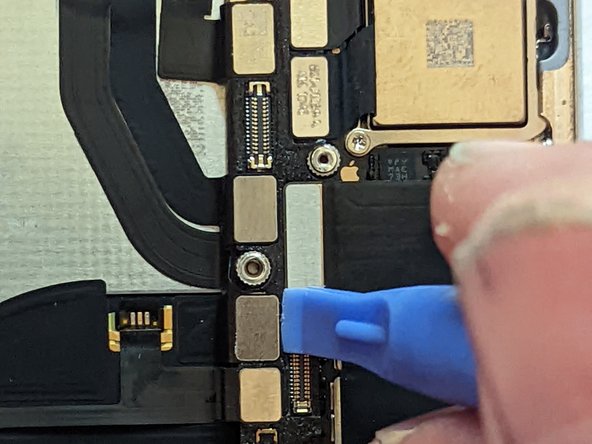
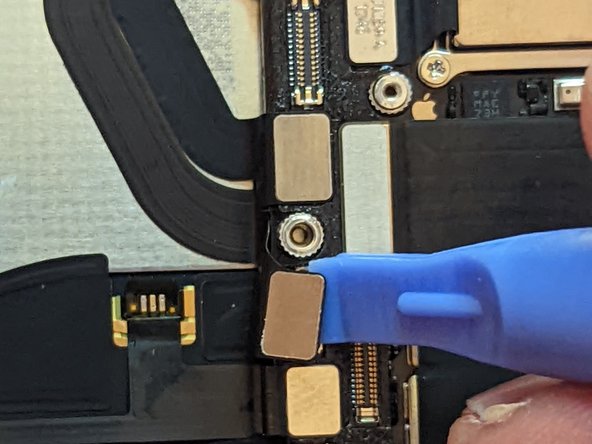
-
- با استفاده از انتهای صاف یک اسپاگر، سه کابل مجموعه دوربین جلو را جدا کنید:
- پروژکتور نقطه ای
- دوربین جلو.
- دوربین مادون قرمز.
مرحله 51
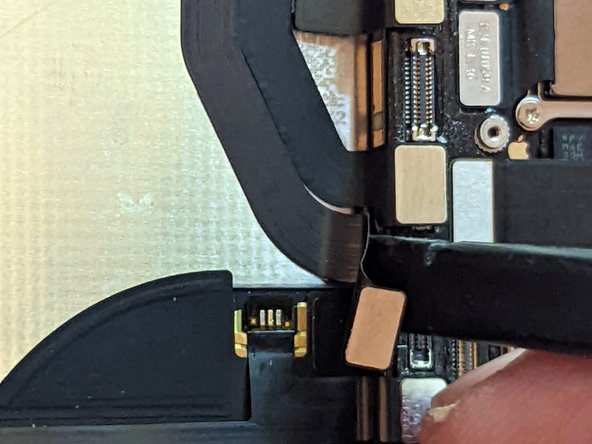
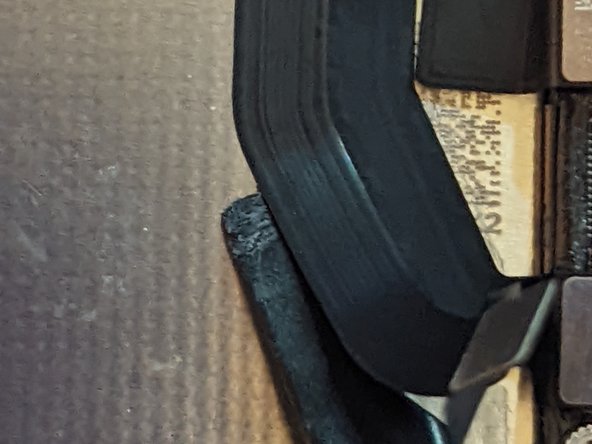

-
- کابل های دوربین به آرامی به قاب میانی چسبیده اند.
- با استفاده از نوک اسپاجر، از کانکتور شروع کنید و اسپاجر را بین کابل دوربین مادون قرمز و کیس بلغزانید تا کابل را از قاب جدا کنید.
- این کار را برای کابل دوربین جلو نیز تکرار کنید.
مرحله 52

-
- برای شل شدن چسب روی مجموعه دوربین جلو، حرارت را اعمال کنید.
مرحله 53

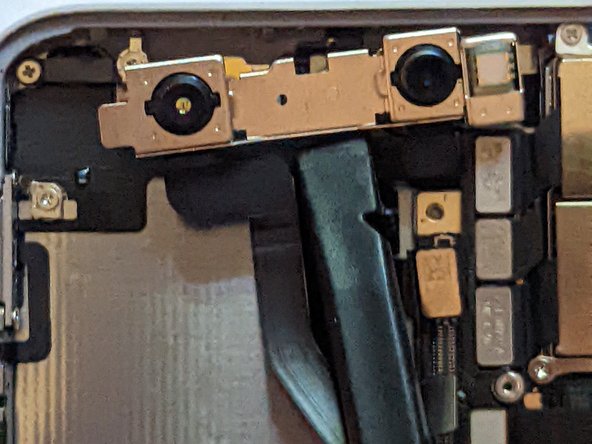

-
- مجموعه دوربین جلو را بردارید.
مرحله 54 تخته منطق

-
- کانکتورهای کابل زیر را جدا کنید.
- کانکتور آنتن وای فای
- کانکتور دوربین زاویه باز.
- کانکتور دکمه پاور / فلاش / میکروفون.
- کانکتور دوربین تله فوتو.
- کانکتور Dock Flex.
- اتصال دکمه / شارژ بی سیم.
- کانکتور آنتن سلولی
مرحله 55 اتصال آنتن WiFi


-
- کانکتور کابل آنتن WiFi را جدا کنید.
مرحله 56 اتصال دوربین زاویه باز

-
- کانکتور کابل دوربین زاویه باز را جدا کنید.
مرحله 57 دکمه پاور / فلاش / اتصال میکروفون


-
- اتصال کابل دکمه پاور / فلاش / میکروفون را جدا کنید.
مرحله 58 اتصال دوربین تله فوتو
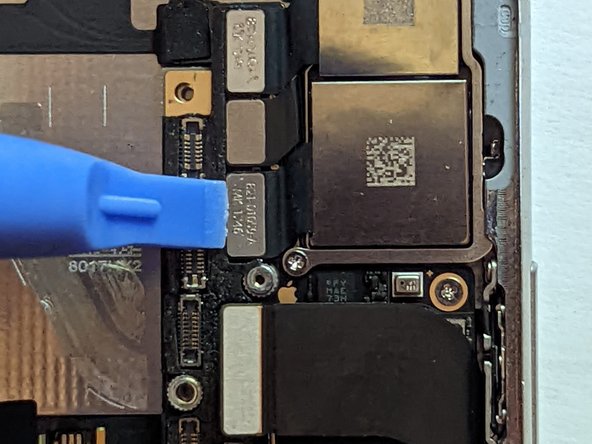

-
- کانکتور کابل دوربین تله فوتو را جدا کنید.
مرحله 59 اتصال Dock Flex
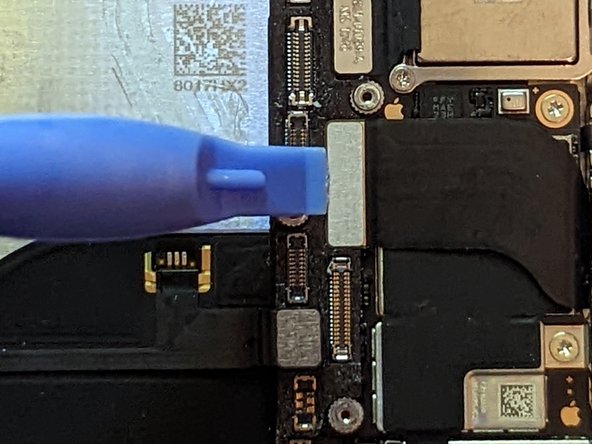

-
- اتصال کابل Dock Flex را جدا کنید.
- کابل را 90 درجه مستقیم به سمت بالا خم کنید تا فضای خالی برای برداشتن برد منطقی وجود داشته باشد.
دکمه مرحله 60 / اتصال شارژ بی سیم

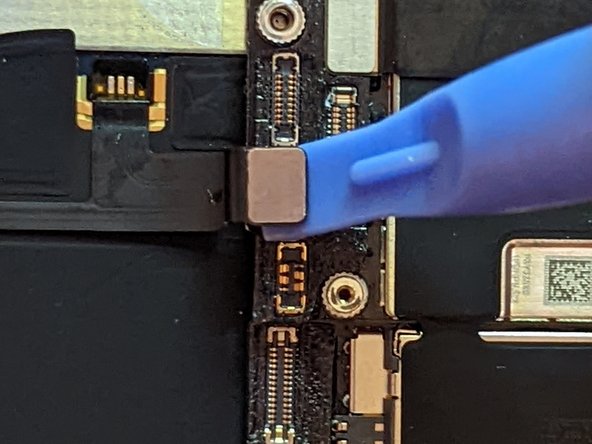
-
- کانکتور کابل شارژ دکمه / بی سیم را جدا کنید.
مرحله 61 اتصال آنتن سلولی


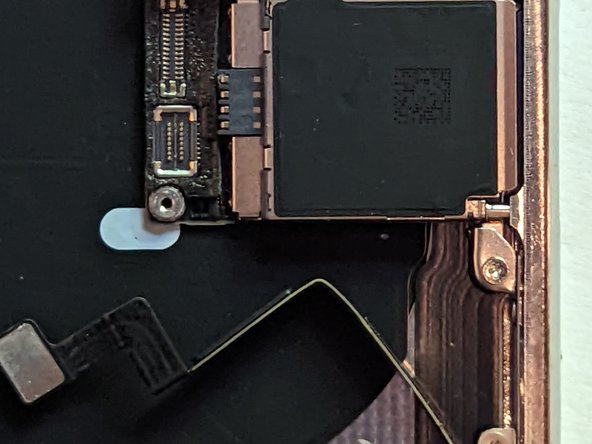
-
- کانکتور کابل آنتن سلولی را جدا کنید.
- کابل را از مسیر خارج کنید.
مرحله 62
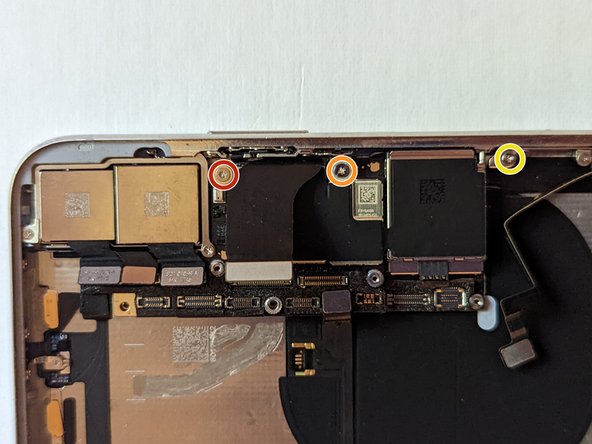
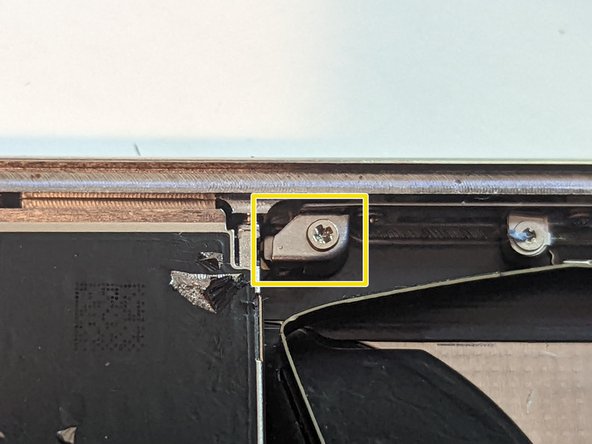

-
- برد منطقی را نمی توان با قرار دادن سینی سیم کارت جدا کرد. اگر قبلاً نتوانستید آن را حذف کنید، اکنون آن را بردارید.
- دو پیچ فیلیپس را بردارید.
- یک عدد پیچ فیلیپس 2.7 میلی متری.
- یک عدد پیچ فیلیپس 2.1 میلی متری.
- پیچ اتصال زمین فیلیپس 2.0 میلی متری را بردارید.
- زبانه زمین را بردارید.
- حتماً زبانه اتصال زمین فلزی را در همان جهت تعویض کنید.
مرحله 63 پین خارج کردن سیم کارت را جمع کنید
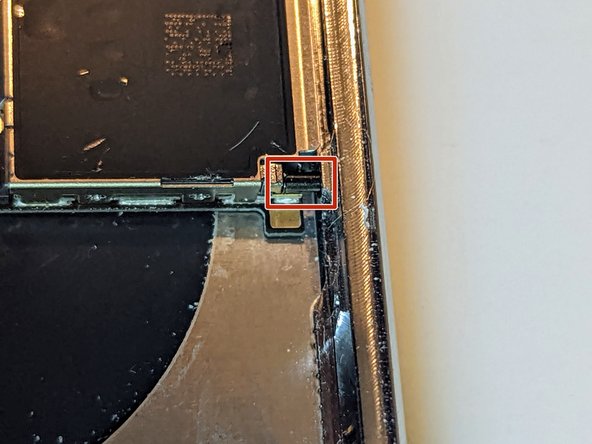
-
- هنگامی که سیم کارت خارج می شود، یک پین از قاب خارج می شود و اهرم بیرون را در حامل سیم کارت فشار می دهد. پین باید به داخل قاب فشار داده شود تا مانع از برداشتن برد منطقی نشود.
مرحله 64
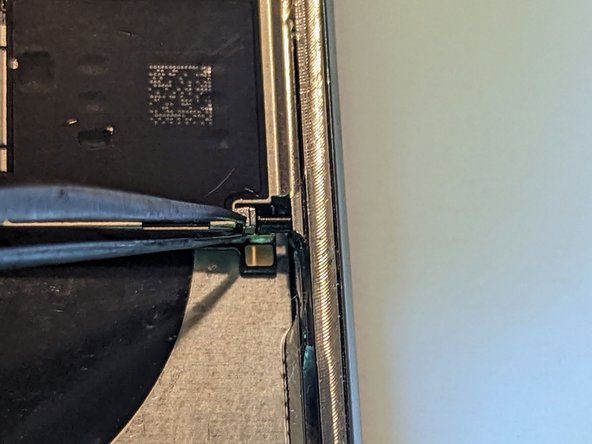
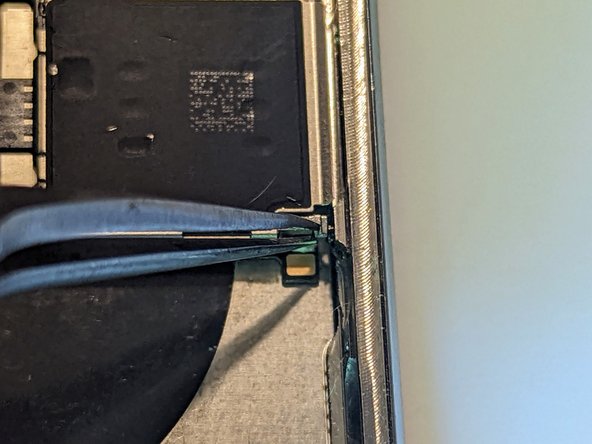
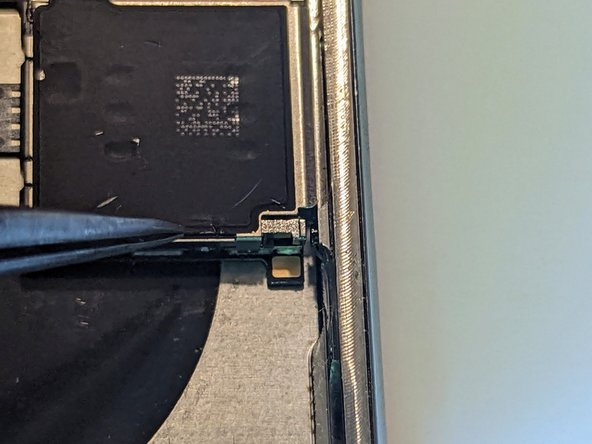
-
- از یک جفت موچین با نوک ظریف استفاده کنید تا اهرم خروج سیم کارت را به طرف قاب بلغزانید.
- وقتی کارتان تمام شد، اهرم خروج باید به این شکل باشد. پین دیگر حذف برد منطقی را مسدود نخواهد کرد.
مرحله 65


-
- مجموعه برد منطقی روی دو پایه که از برد پایینی می گذرد نصب شده و به برد بالایی محکم می شود. برای برداشتن آن، باید آن را به طور یکنواخت به سمت بالا بلند کنید تا گیره ها پاک شود.
مرحله 66 مونتاژ دکمه ولوم


-
- پیچ 1.4 میلیمتری فیلیپس را که زبانه اتصال زمین را نگه داشته است باز کنید.
- زبانه زمین را بردارید.
- به جهت زبانه توجه کنید و مطمئن شوید که در هنگام مونتاژ مجدد آن را به درستی قرار دهید.
مرحله 67

-
- شش پیچی که دکمه ها را محکم می کنند را باز کنید.
- دو عدد فیلیپس 1.5 میلی متری
- دو عدد فیلیپس 1.9 میلی متری.
- یک عدد فیلیپس 2.4 میلی متری
- یک عدد فیلیپس 1.7 میلی متری
مرحله 68


-
- کلید حلقه/ بی صدا را از کنار کیس جدا کنید.
- از یک اسپاجر برای جدا کردن کابل فلکس از پایین کیس استفاده کنید.
مرحله 69

-
- گرم کردن کیس با iOpener یا کابل با تفنگ هوای گرم یا سشوار به نرم شدن چسب کمک میکند و جدا کردن آن را آسانتر میکند.
- کابل دکمه را جدا کنید.
- اگر قصد استفاده مجدد از مجموعه دکمه / سیم پیچ شارژ را دارید، هنگام جدا کردن این کابل بسیار مراقب باشید. بسیار نازک و بسیار شکننده است. به آرامی و با احتیاط کار کنید و تا حد امکان فشار کمتری به کابل وارد کنید.
- کابل را با موچین نگه دارید در حالی که اسپاجر را بین کابل و کیس بلند کرده و بلغزید.
مرحله 70 مونتاژ پد شارژ / دکمه صدا



-
- پشت گوشی را با iOpener یا کویل با تفنگ هوای گرم یا سشوار گرم کنید تا چسب نرم شود و راحتتر جدا شود.
- سیم پیچ شارژ بی سیم را جدا کنید.
مرحله 71


-
- مجموعه را بردارید.
مرحله 72 کلید حلقه/ بی صدا را حرکت دهید

-
- اگر در حال تعویض مجموعه دکمه هستید، باید کلید حلقه/خاموش را از مجموعه قدیمی به مونتاژ جدید منتقل کنید.
- راهنمای دکمههای بیرونی پاور و صدا آیفون X را برای دستورالعملهای نحوه جدا کردن سوئیچ خارجی از مجموعه دکمهها ببینید .
نتیجه
برای مونتاژ مجدد دستگاه خود، این دستورالعمل ها را به ترتیب معکوس دنبال کنید.















